任务管理器快捷键怎么按 电脑任务管理器怎么打开
说到任务管理器的打开方式,那真是多种多样,简直嗨到不行!首先呢,最经典的快捷键就是Ctrl+Shift+Esc,这个组合键就像魔法一样,一按立刻弹出任务管理器,超方便!特别是在某些程序卡住的时候,急需处理,按下这个键,你就能迅速抢救你的系统。另外还有一个常用方法就是按Ctrl+Alt+Delete,之后选择任务管理器,虽然多了一步,但也很快。
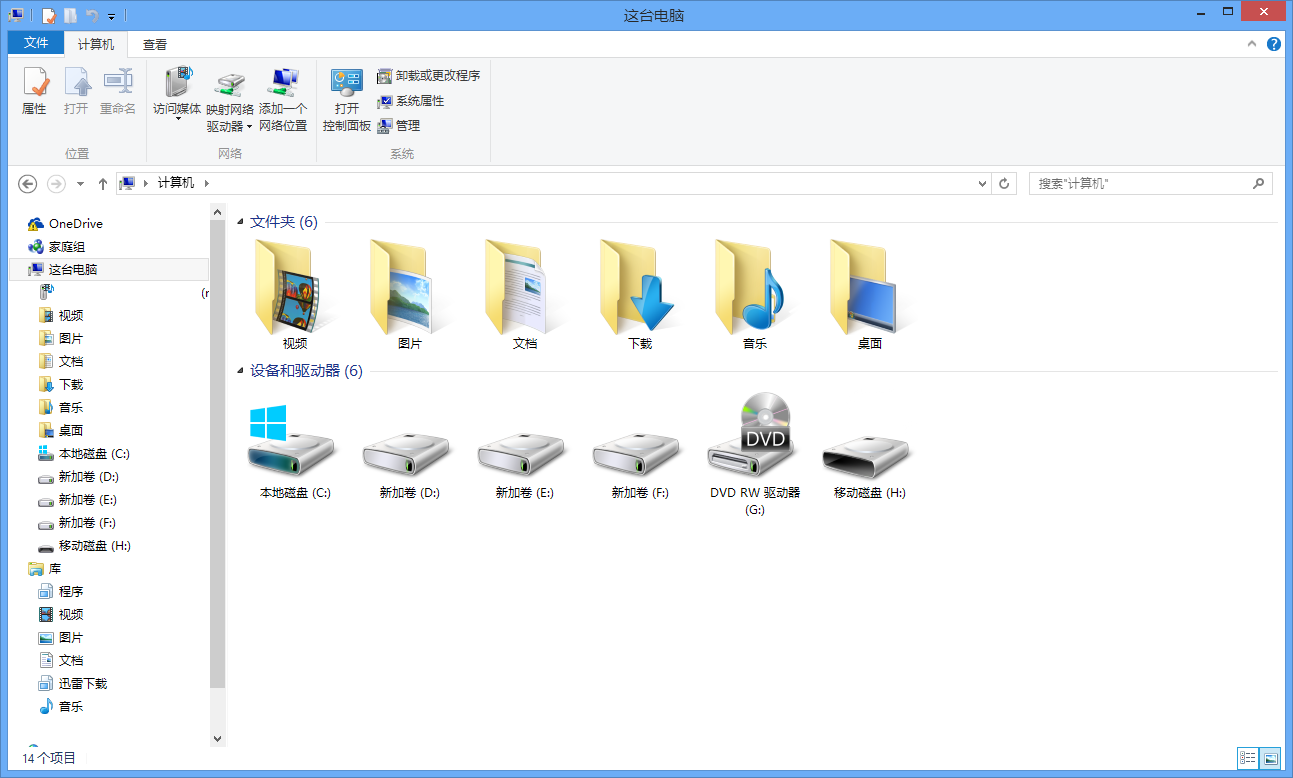
打开任务管理器有哪些方法 各种快捷键和操作技巧
咱们先来理理路子,方便你记忆和实际操作:
-
Ctrl+Shift+Esc
这个是最直接的快捷方式,简单又明了,尤其适合需要瞬间查看或者关闭程序的时候,真的超省心。 -
Ctrl+Alt+Delete
弹出一个带有多选项的界面,你可以点“任务管理器”,这个方法多了一点步骤,但是界面干净,操作也挺直观。 -
鼠标右键任务栏
直接在桌面底部的任务栏空白处点右键,找到“任务管理器”选项,一点搞定,懒人福音,特别适合不喜欢用快捷键的朋友。 -
系统版本适用性
这些快捷键适用于Windows 7、8.1、10、11等多个版本,特别是Win8.1还能在任务管理器的“启动”选项卡里管理开机自启动的软件,方便又给力,帮你优化开机速度。
以上方法不管你是新手还是老司机,都能秒懂秒用,简直就是救急小帮手,关键时候它就是你的“超级英雄”。

相关问题解答
-
任务管理器快捷键有哪些最方便的组合键?
哎呀,这个问题太简单啦!Ctrl+Shift+Esc绝对是首选,按下去秒打开,超级快,而且不用跳转任何界面,省时省力。还有就是Ctrl+Alt+Delete,虽然多点几下,但也挺靠谱,特别是系统卡死的时候,按完立马呼出一大堆选项,选“任务管理器”就对啦! -
如果我的任务栏被锁定或者隐藏了,怎么打开任务管理器?
嗯,这情况有点麻烦,但别担心,直接用快捷键Ctrl+Shift+Esc就能搞定,不用依赖鼠标操作!要是手边有键盘,这招绝对稳妥,绝对不会慌。 -
任务管理器可以用来做什么,为什么这么重要?
你看,任务管理器可不是摆设哦!它能帮你查看电脑正在运行的程序和进程,特别是当电脑卡顿或者程序无响应时,使用它能强制关闭那些“死机”的应用,释放内存和CPU资源,不然电脑慢得让你想砸键盘,真心受不了。 -
Windows不同版本下使用任务管理器快捷键有区别吗?
这点你放心,基本没啥区别!从Windows 7开始,一直到最新的Windows 11,Ctrl+Shift+Esc和Ctrl+Alt+Delete这些快捷键都通用,这就是微软设计的良心所在,操作习惯不用换,轻松搞定所有版本,so easy!




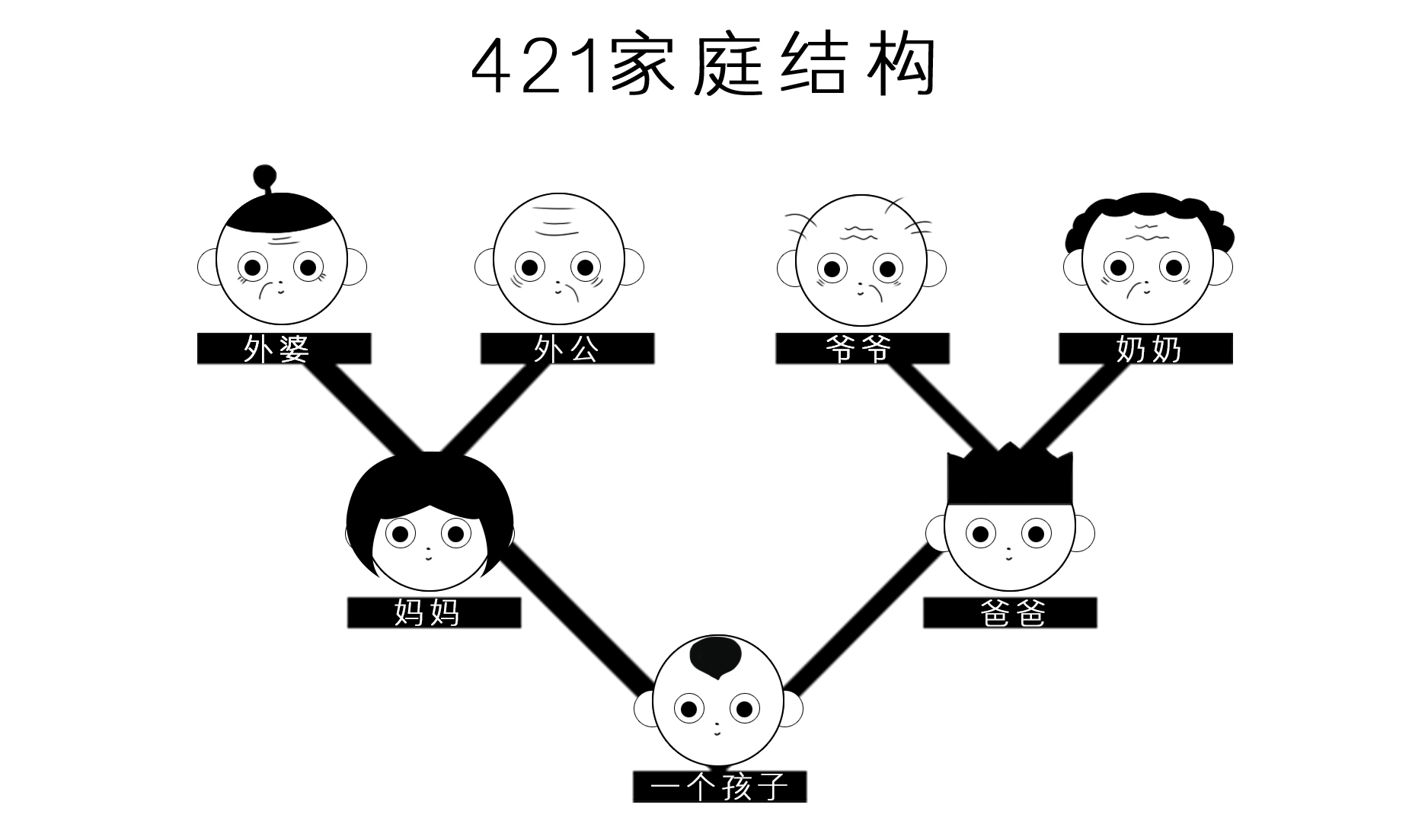



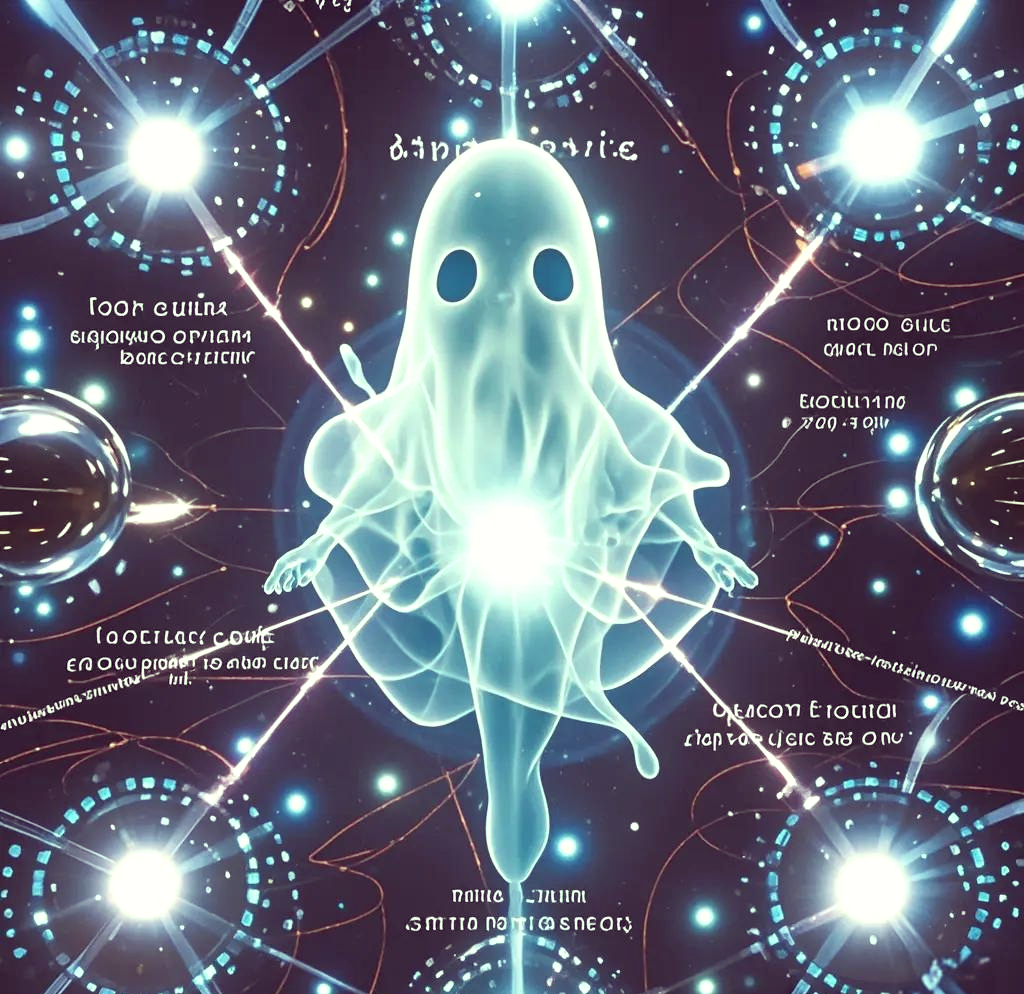
新增评论